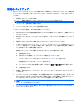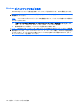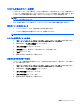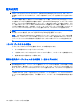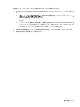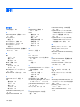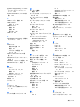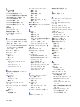Notebook Computer User Guide-Windows 7
復元の実行
注記: ファイルの復元は、以前バックアップを行ったファイルに対してのみ可能です。お使いのコ
ンピューターをセットアップしたらすぐに、[HP Recovery Manager](HP リカバリ マネージャー)
を使用してリカバリ ディスクのセット(ドライブ全体のバックアップ)を作成することをおすすめし
ます。
システムに障害が発生した場合やシステムが不安定になった場合、[HP Recovery Manager]ソフトウェ
アを使用してシステムを修復または復元できます。[HP Recovery Manager]は、リカバリ ディスクま
たはハードドライブ上の専用の復元用パーティション(一部のモデルのみ)から実行できます。ただ
し、お使いのコンピューターに SSD(Solid State Drive)が搭載されている場合、復元用パーティショ
ンがない可能性があります。その場合、コンピューターにはリカバリ ディスクが付属しています。オ
ペレーティング システムおよびソフトウェアを復元するには、これらのディスクを使用します。
注記: Windows は、[システムの復元]機能など、独自の修復機能を備えています。これらの機能を
まだ試していない場合は、試してから[HP Recovery Manager]を使用してください。
注記: [HP Recovery Manager]では、出荷時にプリインストールされていたソフトウェアのみが復
元されます。このコンピューターに付属していないソフトウェアは、製造元の Web サイトからダウ
ンロードしたファイルまたは製造元から提供されたディスクから再インストールする必要がありま
す。
リカバリ ディスクからの復元
リカバリ ディスクからシステムを復元するには、以下の操作を行います。
1.
すべての個人用ファイルをバックアップします。
2.
1 枚目のリカバリ ディスクをオプティカル ドライブに挿入し、コンピューターを再起動します。
3.
画面に表示される説明に沿って操作します。
専用の復元用パーティションからの復元(一部のモデルのみ)
注記: SSD(Solid State Drive)が搭載されているコンピューターには、復元用パーティションが
ない可能性があります。コンピューターに復元用パーティションがない場合は、以下の手順による復
元はできません。復元用パーティションがないコンピューターには、リカバリ ディスクが付属してい
ます。オペレーティング システムおよびソフトウェアを復元するには、これらのディスクを使用しま
す。
一部のモデルでは、[スタート]ボタンをクリックするか、f11 キーを押して、ハードドライブ上のパー
ティションから復元を実行できます。この操作によって、コンピューターが工場出荷時の状態に戻り
ます。
116
付録 C バックアップおよび復元